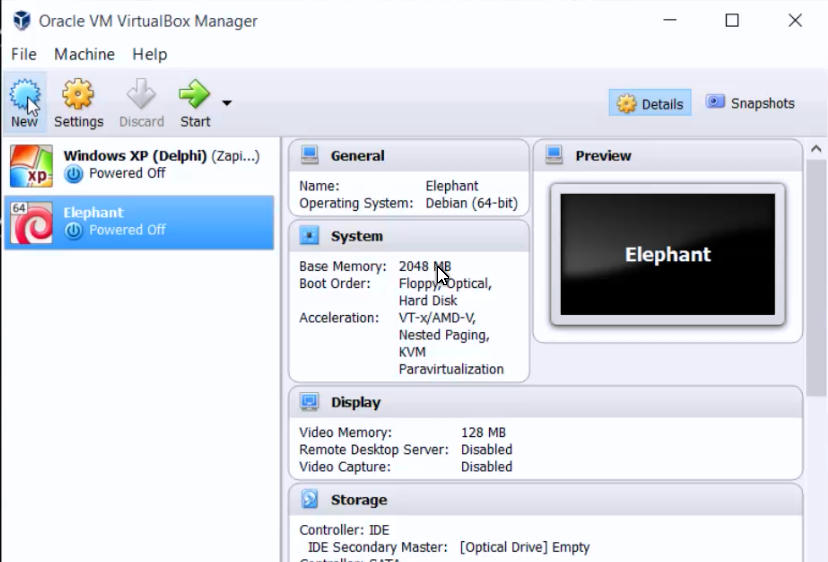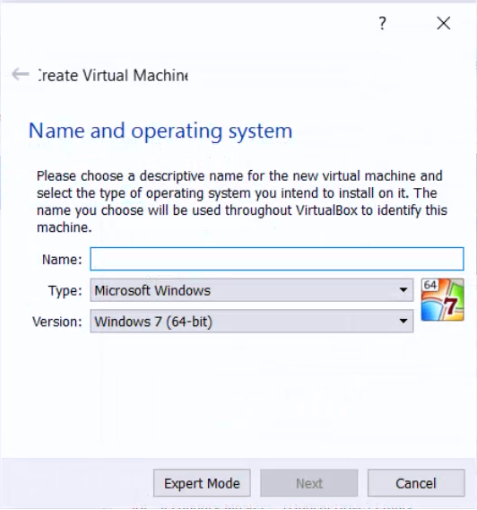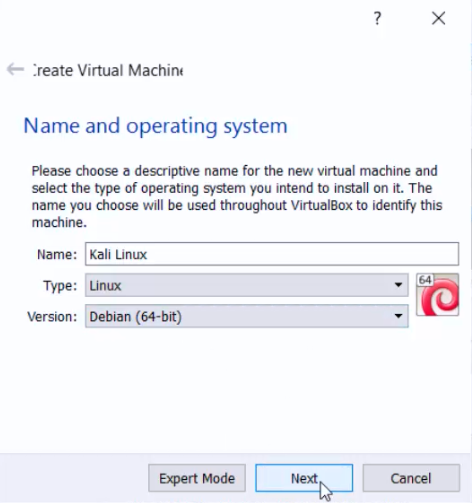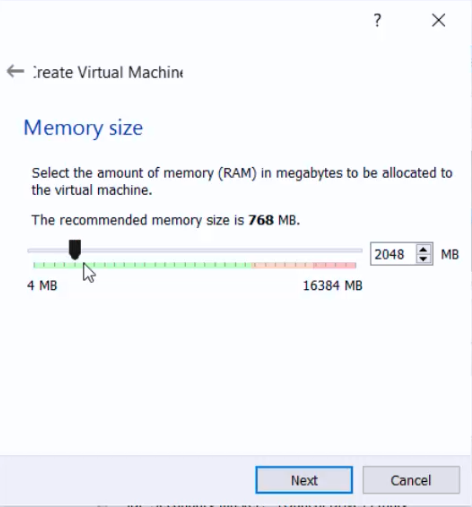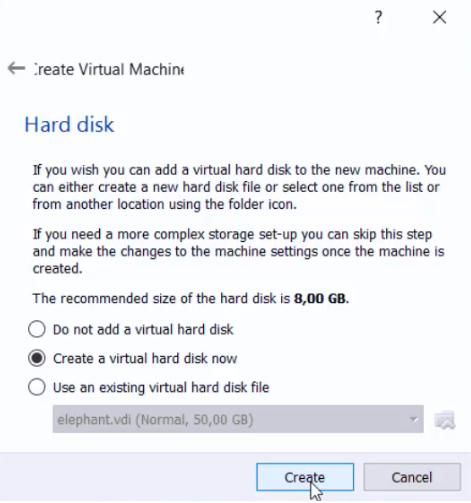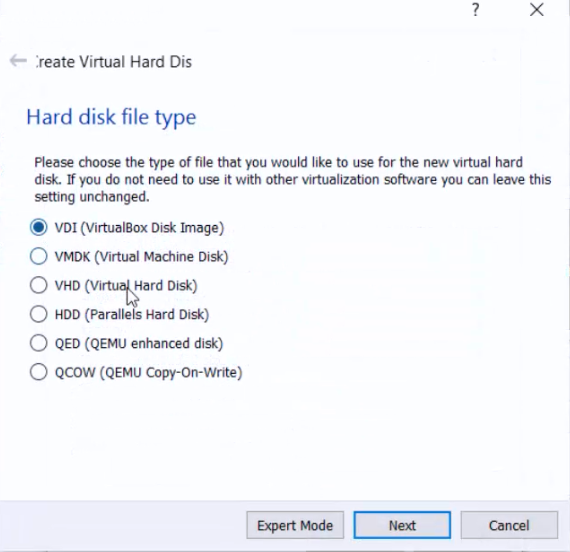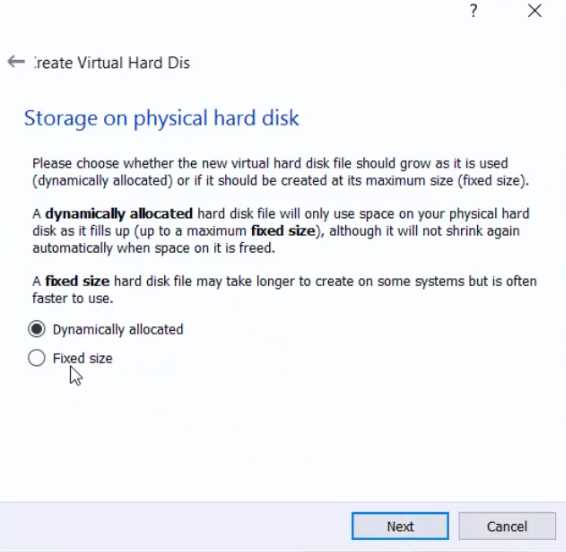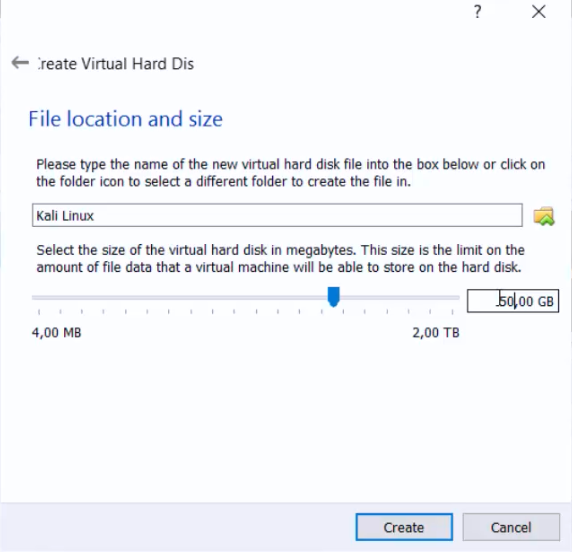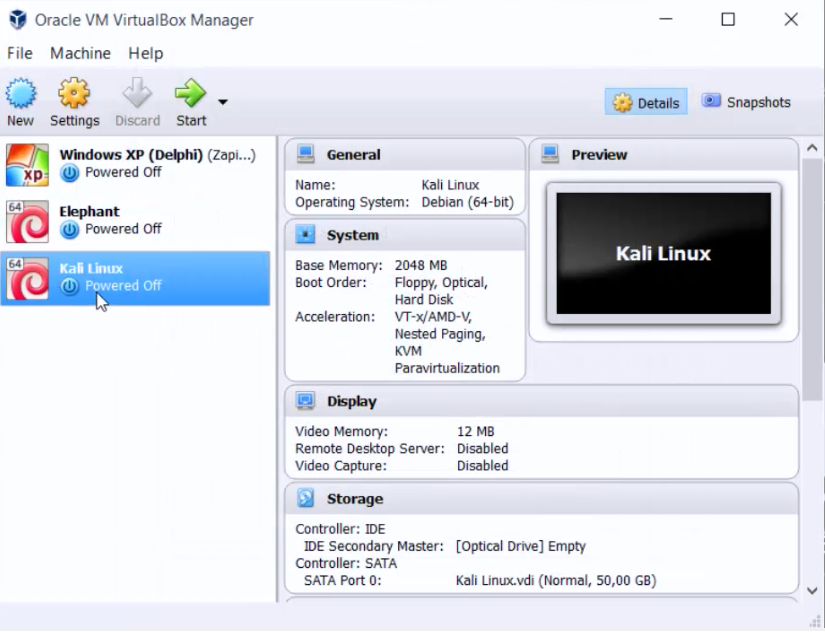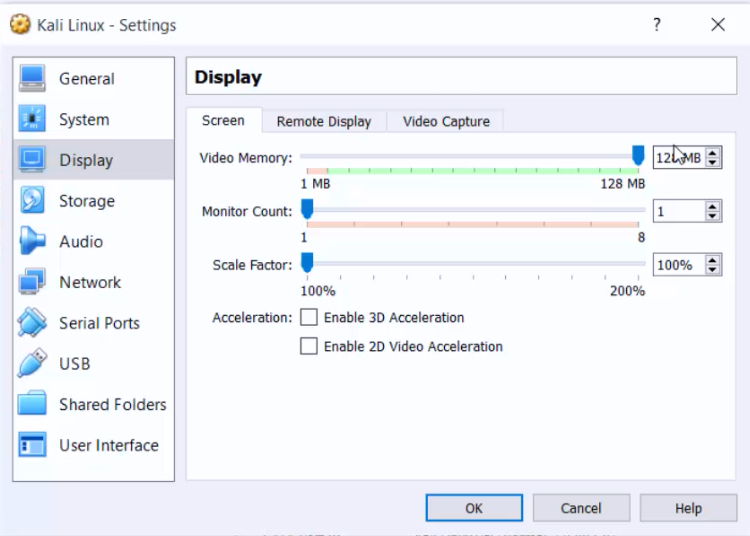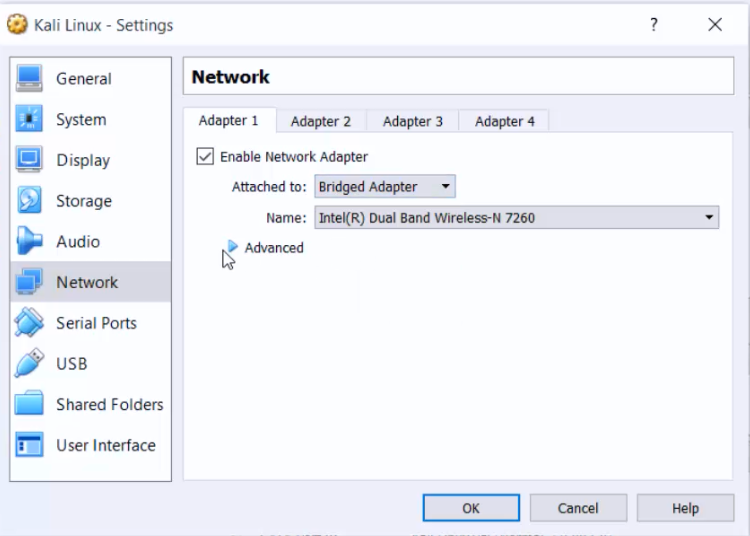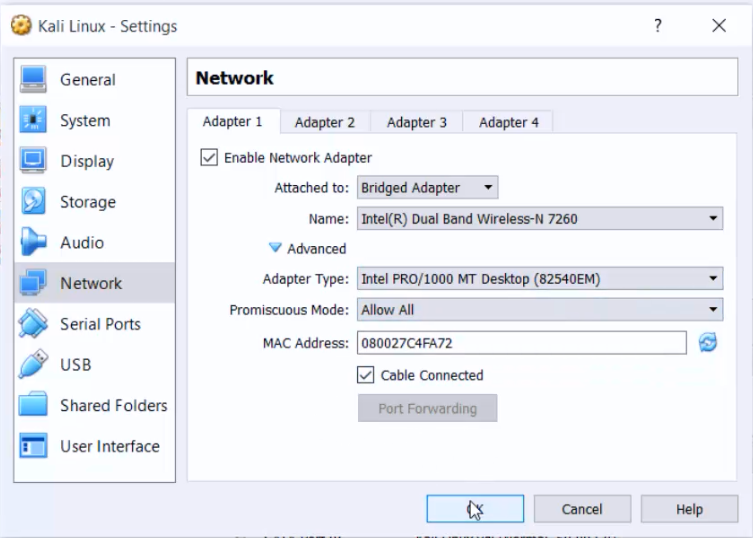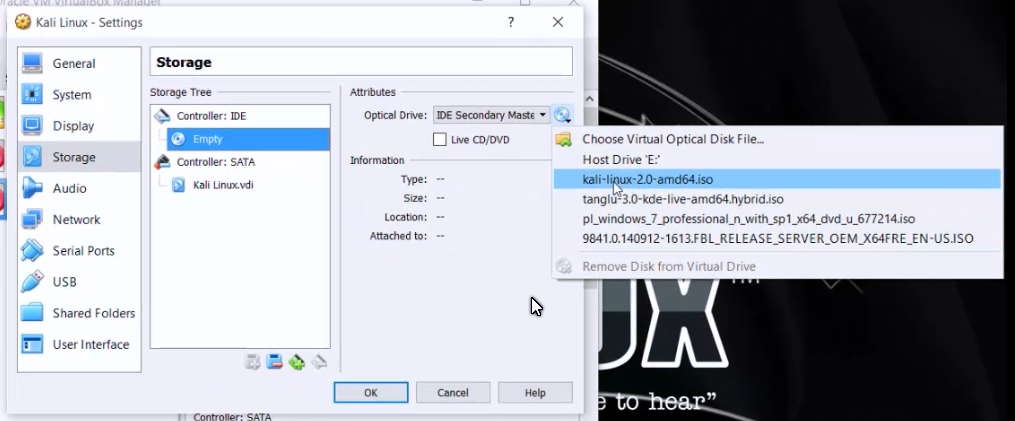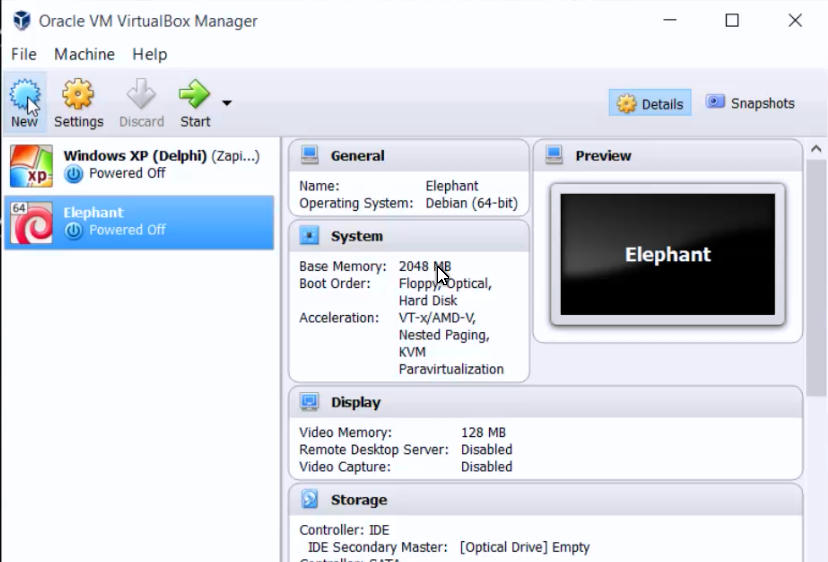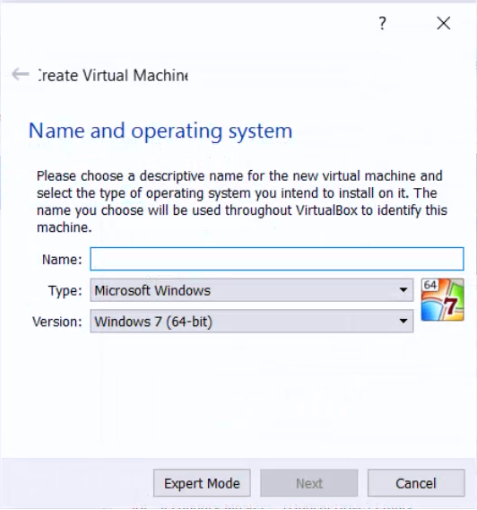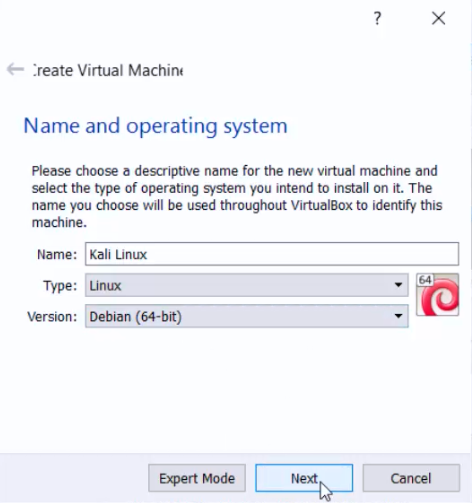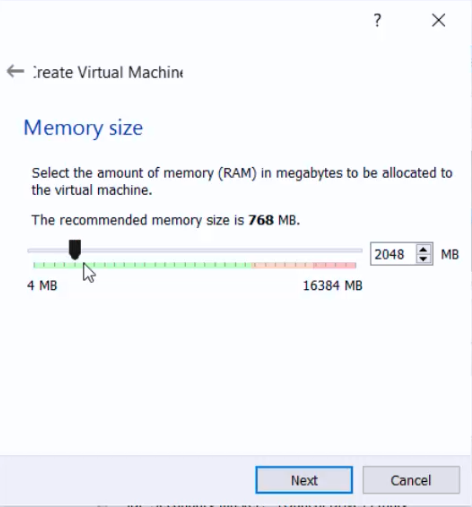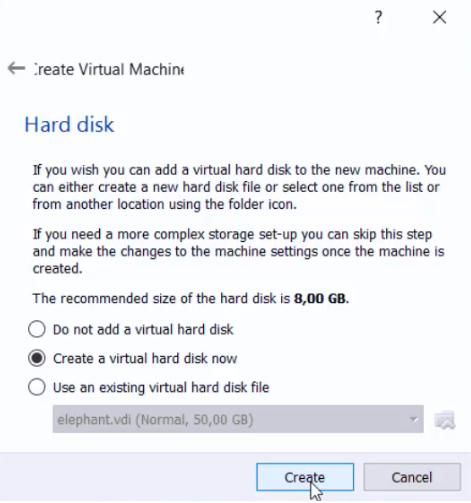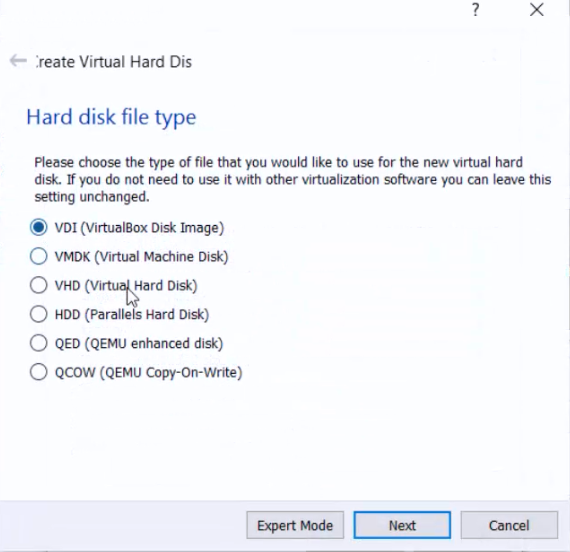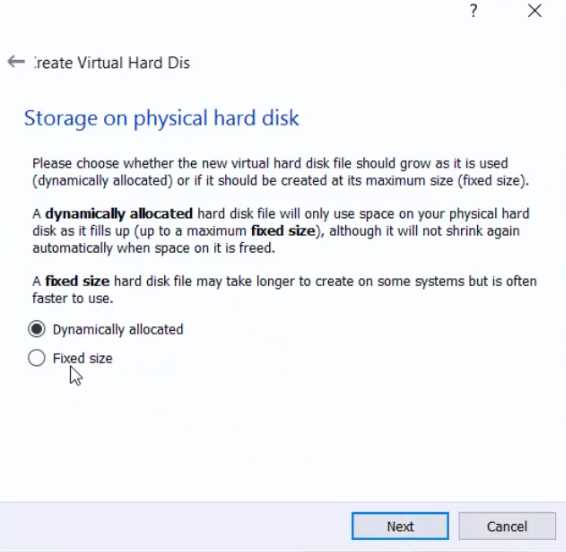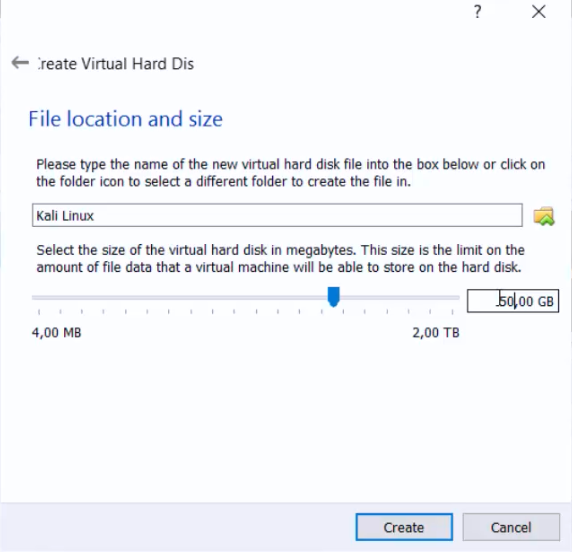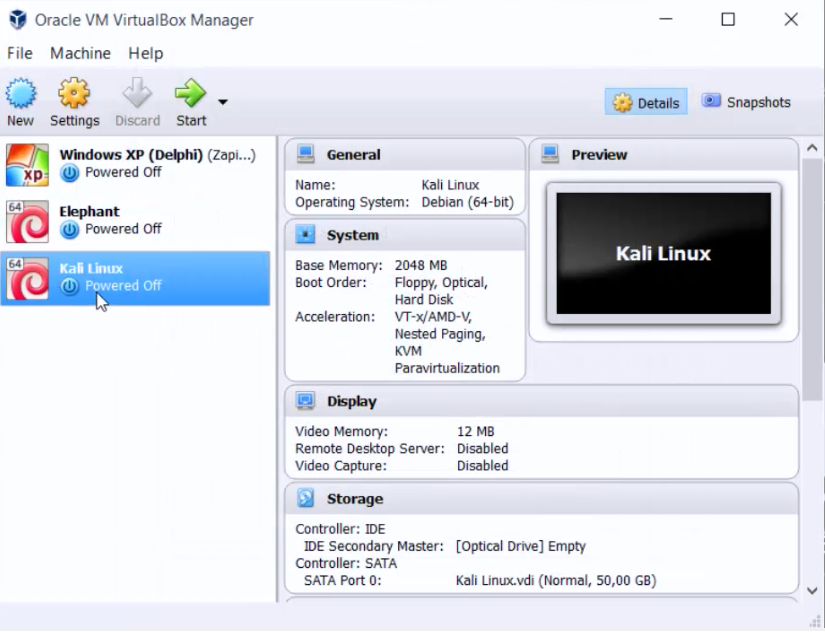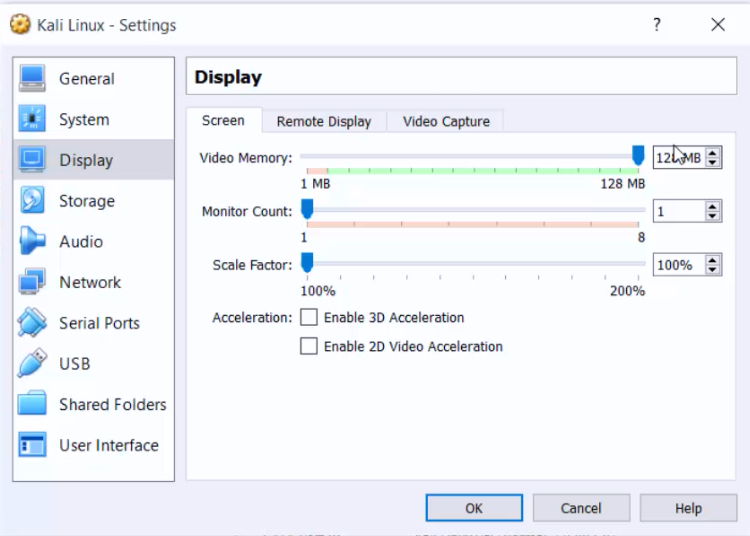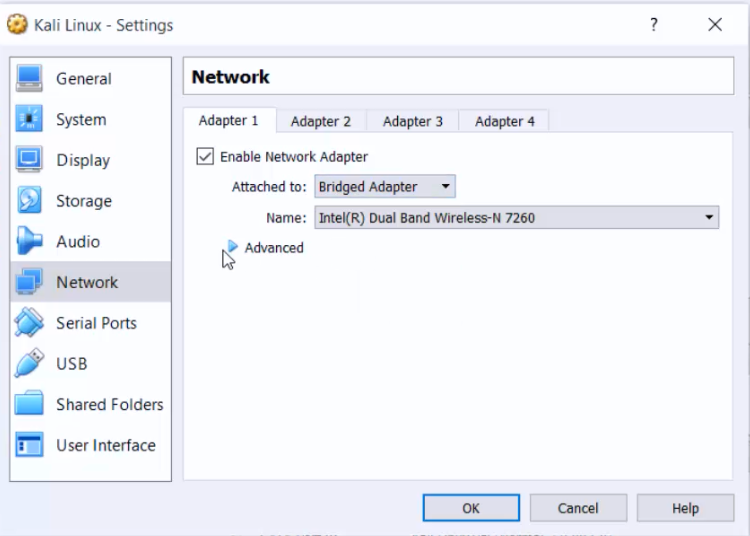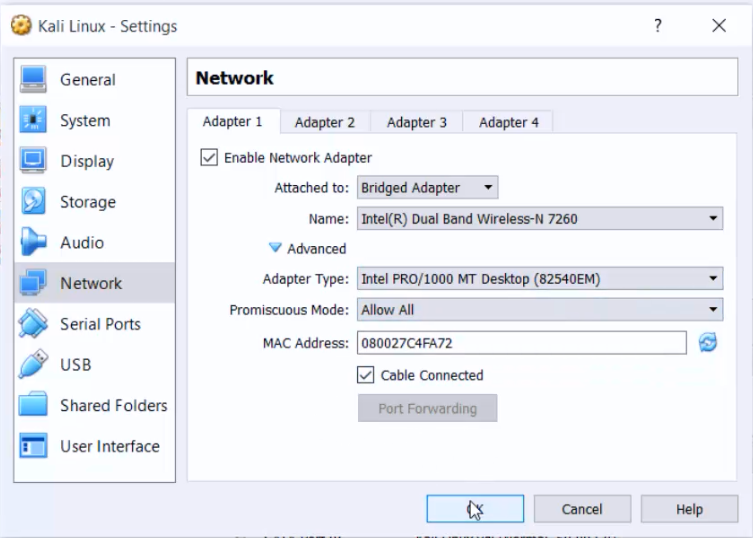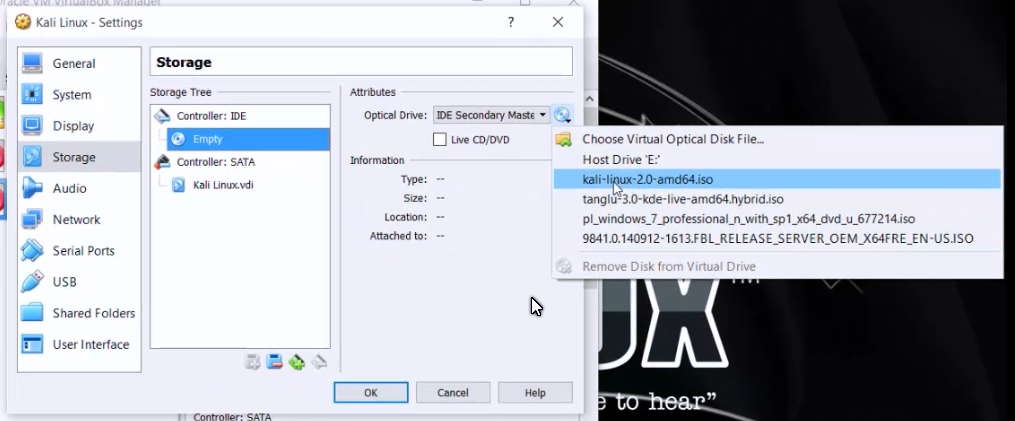Kali Linux - instalacja
23 luty 2016 roku Autorem tekstu jest Piotr Kośka, informatyk z zawodu i zamiłowania :)Poniżej innego jego materiały dostępne w sieci:Kanał Youtube Strona internetowa
Prostą i szybką zabawę z systemem Linux można zacząć wykorzystując do tego środowisko wirtualne lub mikrokomputer Raspberry Pi. My na początku wykorzystamy środowisko infrastruktury 32 i 64 bitowej by później przesiąść się na platformę Raspberry Pi i sprawdzić jak w nim zachowuje się nasz Linux.
Środowisko wirtualne wykorzystuje zasoby naszego komputera nie niszcząc przy tym zainstalowanego już systemu fizycznie na naszym komputerze.
Wirtualne środowisko umożliwia nam też uruchomienie więcej niż jednego systemu jednocześnie. Jedyne co nas ogranicza to pojemność dyskowa i ram a jak wiadomo w dzisiejszych czasach o to nie trudno.
Kolejnym plusem posiadania wirtualnego systemu jest możliwość wykonywania migawek systemu, czyli w skrócie możemy robić w każdym momencie bieżący zapis ze stanem naszego systemu i potem do niego wracać – cos jak zapis w grach. :)
Wróćmy jednak do naszego systemu linux. Ja na warsztat wziąłem dystrybucję Kali linux która, jest wzorowana na podstawie systemu Debian, a w zasadzie jest systemem Debian tylko trochę zmodyfikowanym.
Na początek brzmi skomplikowanie ale takie nie jest. Z systemem linux jest jak z naszymi koncernami samochodowymi. Niby Mercedes a z silnikiem od Audi albo Toyoty.
Nazywając to precyzyjnie Linux jest jądrem czyli silnikiem, a dystrybucja to karoseria i wyposażenie tego samochodu. Debian to tak jakby podstawowa wersja, a Kali to wyższy standard i to absolutnie za darmo.Zatem słowa użyte na początku, że zabawę z systemem linux można uznać za prostą i szybką jest bardzo trafne.
Teraz przeprowadzę was przez instalacje systemu Kali Linux która, tak samo wygląda na Debianie czy innych jego odmianach. Tak samo jak z prowadzeniem samochodu jest to do siebie bardzo zbliżone i by czuć się komfortowo musimy go po prostu wyczuć, po przez odpowiednie dopasowanie siedzenia i lusterek oraz jazdę próbną. :)
Zapraszam was wszystkich na jazdę próbną i tak jak to na początku bywa zaczniemy od placu a potem stopniowo w miarę możliwości będziemy wyjeżdżać na drogę publiczną.